Hoe maak je een Outlook handtekeningregel in Word?
Zoals je weet, heeft Word een Handtekeningregel functie om eenvoudig een handtekeningregel te maken. Is het mogelijk om een Outlook-handtekening te maken met deze Handtekeningregel functie in Word? Dit artikel introduceert twee manieren om dit te doen.
Een Outlook handtekeningregel maken in Word
Een Outlook handtekeningregel zonder X hierboven maken in Word
Een Outlook handtekeningregel maken in Word
Om een Outlook handtekeningregel in Word te maken, doe als volgt:
1. Maak een leeg Word-document aan en klik vervolgens op Invoegen > Handtekeningregel. Zie screenshot:
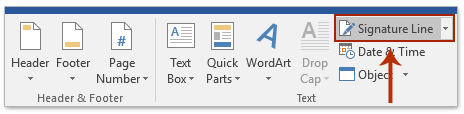
2. Voer in het openende Handtekening Instellingen dialoogvenster alstublieft (1) uw naam in het eerste vak in; (2) voer uw functie in het tweede vak in; (3) voer uw e-mailadres in het derde vak in; (4) vink de Optie 'Toon ondertekendatum in handtekeningregel' aan, en (5) klik op de OK-knop. Zie screenshot:

3. Nu is de handtekeningregel ingevoegd in het document. Selecteer de handtekeningregel en kopieer deze.
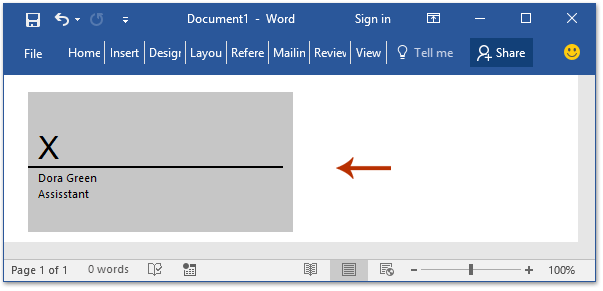
4. Start uw Outlook en klik op Start > Nieuwe E-mail om een nieuwe e-mail te maken.
5. Klik in het nieuwe Bericht venster op Invoegen > Handtekening > Handtekeningen. Zie screenshot:

6. Klik in het Handtekeningen en Briefpapier dialoogvenster op de Nieuw knop om het Nieuwe Handtekening dialoogvenster te openen, noem vervolgens de nieuwe handtekening en klik op de OK -knop. Zie screenshot:

7. Er is nu een nieuwe handtekening gemaakt en geselecteerd. Ga naar het Bewerk Handtekening vak, plak de handtekeningregel die u in Word hebt gekopieerd, en klik vervolgens op de OK-knop. Zie screenshot:
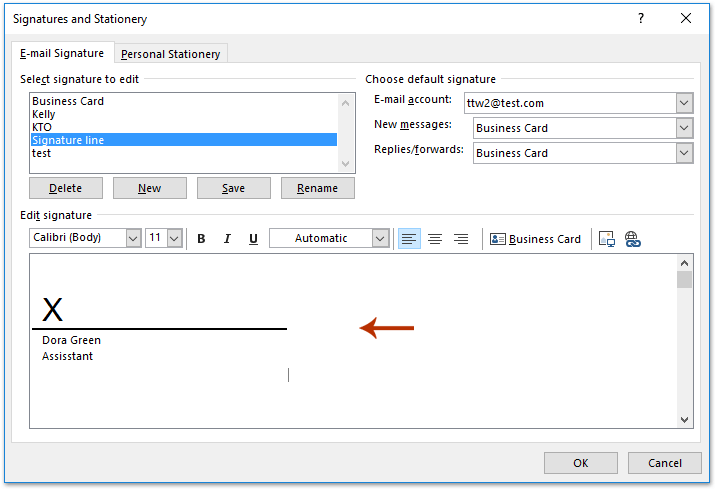
Tot nu toe heeft u een Outlook handtekeningregel gemaakt via de Handtekeningregel functie van Microsoft Word.
Een Outlook handtekeningregel zonder X hierboven maken in Word
Zoals u ziet, staat er een grote X boven de handtekeningregel bij de bovengenoemde methode. Om een Outlook handtekeningregel zonder X hierboven in Word te maken, doe als volgt:
1. Maak een nieuw Word-document aan, klik op Invoegen > Tabel, en selecteer vervolgens een 1x2 tabel in de vervolgkeuzelijst. Zie screenshot:
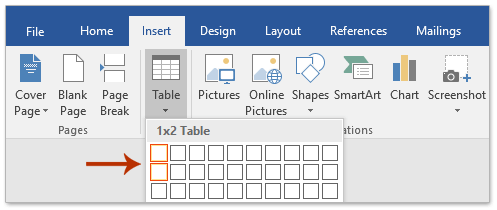
2. Er is nu een 1x2 tabel ingevoegd, typ uw naam en functie in de tweede cel.
3. Klik op Invoegen > Vormen > Lijn, en teken vervolgens een lijn in het midden van de tabel.
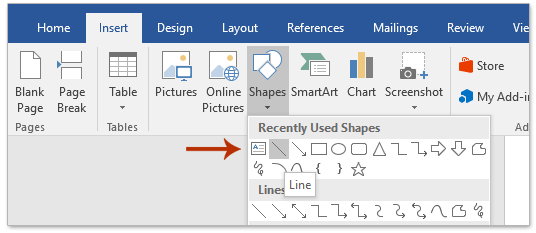
Nu krijgt u een tabel met een horizontale lijn zoals in onderstaande screenshot te zien is:

4. Selecteer de tabel en klik op Start > Randen > Geen rand om alle randen van de tabel te verwijderen.
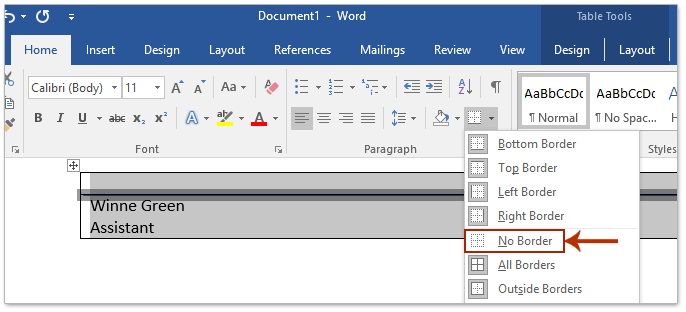
Tot nu toe heeft u een handtekeningregel zonder X hierboven in Word gemaakt. Volg dezelfde stappen die ik in de eerste methode heb geïntroduceerd om de handtekeningregel naar een nieuwe Outlook-handtekening te kopiëren.
Gerelateerde artikelen
Voeg sociale media-icoontjes toe in een Outlook-handtekening
Maak een contactpersoon vanuit een handtekening in een Outlook-e-mail
Beste Office-productiviteitstools
Breaking News: Kutools for Outlook lanceert een gratis versie!
Ervaar de geheel nieuwe Kutools for Outlook met meer dan100 fantastische functies! Klik om nu te downloaden!
📧 E-mailautomatisering: Automatisch antwoorden (Beschikbaar voor POP en IMAP) / Schema E-mail verzenden / Automatisch CC/BCC per Regel bij Verzenden / Automatisch doorsturen (Geavanceerde regels) / Begroeting automatisch toevoegen / Meerdere ontvangers automatisch opsplitsen naar individuele E-mail...
📨 E-mailbeheer: E-mail terughalen / Scam-e-mails blokkeren op onderwerp en anderen / Duplicaat verwijderen / Geavanceerd Zoeken / Organiseer mappen...
📁 Bijlagen Pro: Batch opslaan / Batch loskoppelen / Batch comprimeren / Automatisch opslaan / Automatisch loskoppelen / Automatisch comprimeren...
🌟 Interface-magie: 😊Meer mooie en gave emoji's / Herinneren wanneer belangrijke e-mails binnenkomen / Outlook minimaliseren in plaats van afsluiten...
👍 Wonders met één klik: Antwoord Allen met Bijlagen / Anti-phishing e-mails / 🕘Tijdzone van de afzender weergeven...
👩🏼🤝👩🏻 Contacten & Agenda: Batch toevoegen van contacten vanuit geselecteerde E-mails / Contactgroep opsplitsen naar individuele groepen / Verjaardagsherinnering verwijderen...
Gebruik Kutools in je voorkeurt taal – ondersteunt Engels, Spaans, Duits, Frans, Chinees en meer dan40 andere talen!


🚀 Eén klik downloaden — Ontvang alle Office-invoegtoepassingen
Sterk aanbevolen: Kutools for Office (5-in-1)
Met één klik download je vijf installatiepakketten tegelijk — Kutools voor Excel, Outlook, Word, PowerPoint en Office Tab Pro. Klik om nu te downloaden!
- ✅ Eén-klik gemak: Download alle vijf de installaties in één actie.
- 🚀 Klaar voor elke Office-taak: Installeer de invoegtoepassingen die je nodig hebt, wanneer je ze nodig hebt.
- 🧰 Inclusief: Kutools voor Excel / Kutools for Outlook / Kutools voor Word / Office Tab Pro / Kutools voor PowerPoint
